「クラウドワークスの登録ができない」
「クラウドワークスの登録ってどうやればいいの?」
「クラウドワークスの登録の仕方がわからない」
と悩んでいませんか?
クラウドワークスで作業するためには、まず登録をしなければ何も始まりません。
しかし、なかなか登録ができないと焦りますよね。
そこで今回は、クラウドワークスで登録ができない時にできるチェックポイントや、正しい登録方法について徹底的に調べました。
当記事で紹介する内容は、下記の通りです。
- クラウドワークスで登録できないありがちな問題&チェックポイントとは?
- クラウドワークスの登録方法を確認!
- クラウドワークスで仕事を受注しやすくなる登録方法とは?
クラウドワークスの登録ができずに焦っている方や、クラウドワークスの登録方法がいまいちよく分からない方はぜひ最後までお読みください。
スムーズに登録を終わらせ、気持ちよく仕事ができるようになると幸いです。
クラウドワークス登録ができない!問題&チェックポイントとは?
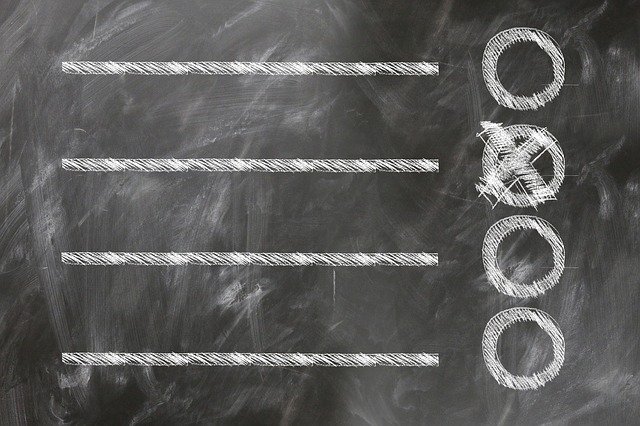
早くクラウドワークスに登録して、作業を始めたいのにスムーズに進まないと焦りますよね。
クラウドワークスのなかなか登録できない時にありがちな問題は、下記の2つです。
当項目では、上記の2つの問題が起こった時に解決するチェックポイントについて具体的に紹介します。
会員登録メールが届かない!
クラウドワークスから会員登録メールが届かないので、登録ができないトラブルが起こることがあります。
会員登録メールが届かない時にチェックしたいポイントは、下記の通りです。
メールアドレスを打ち込む時に、うっかり打ち間違えてしまうこともあります。
もう一度、正しいメールアドレスを入力しているかチェックしましょう。
中には、迷惑メールに紛れ込でいたり、着信拒否設定にしてしまっている場合も否定できません。
迷惑メールをチェックしなおしたり、メール設定でフィルターの使用を解除したりして対応してみましょう。
【フィルター使用を解除する場合のチェックポイント】
- 着信設定を確認する
- ドメイン指定受信設定チェックする(クラウドワークスのドメインはcrowdworks.jp)
ログインができない!
無事に登録が完了したと思い安心したのも束の間、クラウドワークスサイトにログインができないトラブルも少なくありません。
ログインができない時にチェックしたいポイントは、下記の通りです。
メールやパスワードの打ち間違えで、ログインできないケースが多く報告されています。
クラウドワークスの公式ページには打ち間違えやすい文字について、下記のコメントが載せられていました。
▼よくある打ち間違い例
・「@(半角)」と「@(全角)」
・「.(ドット)」と「,(カンマ)」
・「-(ハイフン)」と「_(アンダーバー)」
・「o(オー)」と「0(ゼロ)」
・「l(エル)」と「1(イチ)」など
もう一度チェックして、ログインしてみましょう。
中には使用しているブラウザのCookieの影響で、ログインができないことも少なくありません。
Cookieが影響すると、表示される内容は下記の通りです。
「不正」「エラー」と表示されると焦りますよね。
上記の表示があった時にできる対策が、クラウドワークスのサイトに載せられていました。
■「不正なリクエスト」や「403」エラーが表示される場合
crowdworks.jpに関するCookieの削除をしていただくことで問題が解決する可能性があります。各ブラウザごとのCookie削除方法は、以下をご確認ください。
・Google Chrome
・FireFox
・Microsoft Edge
・Safari上記を全てご確認いただいてもログインができない場合には、以下の情報を添えて「お問い合わせ」よりご連絡ください。
まずは、使用しているブラウザのCookieに関する設定をチェックしてみましょう。
問題が見つからず、登録した情報を打ち込んでもログインできない場合は、クラウドワークスのオフィスに問い合わせてください。
「reCAPTCHAの検証結果が正しくありませんでした」と出る
会員登録をする際「reCAPTCHAの検証結果が正しくありませんでした。再度お試しください」とのエラーが出て、会員登録ができない場合があります。
上記のエラーは、下の画像の「私はロボットではありません」にチェックを入れ忘れているだけです。
焦らず上記の項目に、チェックを入れて、再度申請しましょう。
クラウドワークスの登録方法について
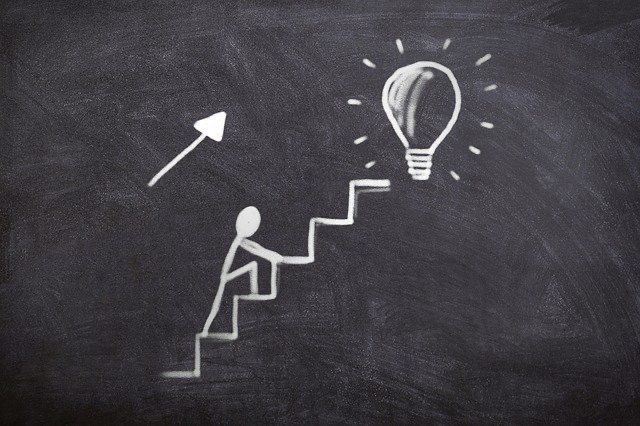
と悩むことはありませんか?
クラウドワークスの登録方法のステップは、大きく分けて3つで下記の通りです。
当項目では、クラウドワークスの登録方法について解説します。
「今すぐ無料で会員登録」をクリックする
クラウドワークスのホームページ内にある「今すぐ無料で会員登録」をクリックします。
クラウドワークスの公式ページへいくと「今すぐ会員登録する」の、オレンジ色のボタンがあります。
「今すぐ会員登録する」のボタンを押しましょう。
メールアドレスを入力する
メールアドレスを入力し「会員登録する(無料)」をクリックします。
上記でも紹介した通り、会員登録メールが届かないトラブルが発生する可能性も否定できません。
会員メールが届かない時には、迷惑メールをチェックしたり、着信拒否設定の確認をしたりして対処しましょう。
ユーザー名、パスワードなどの個人情報を登録する
ユーザー名、パスワード、主な利用方法、(個人、法人)、氏名、郵便番号、住所を入力し、利用規約と「私はロボットではありません」にチェックをつけます。
最後に、「入力内容を確認する」ボタンを押しましょう。
上記の3つのステップで、簡単にクラウドワークスに登録ができます(Facebook、Yahoo、google+などのアカウント情報を登録すれば、さらに簡単です)。
「私はロボットではありません」にチェックを入れ忘れないように、注意してください。
クラウドワークスで仕事を受注しやすくなる登録方法

クラウドワークスで仕事を受注しやすくするためには、プロフィールや実績など個人ページの内容を詳しく書く必要があります。
プロフィールや実績などの個人ページを充実させることが、これからクラウドワークスで仕事の受注をスムーズするための秘訣です。
当項目では、クライアントから仕事を受注しやすくなる下記のポイント5つを、詳しく解説します。
基本情報編集
氏名や住所など、基本的な情報を登録、編集します。
「公開」と「非公開」の項目があり、住所や氏名などの個人情報は非公開となるので安心して利用することができます。
基本情報編集について、下記にまとめました。
〈公開される情報〉
・個人か法人か
(アカウントが個人使用か法人使用かを選択できます)
・表示用の名前
任意で設定します。(ニックネームみたいなものです)
表示用の名前を登録しないとユーザーIDが表示されてしまうので、匿名がいい方は設定した方がいいです。
・プロフィール画像
登録しなくても問題ないですが、画像がある方が印象がいいし、スカウト(仕事の依頼)が2倍になるデータもあるので、登録することをおすすめします。
・性別
〈非公開の情報〉
・氏名
こちらは本名を入力する必要があるので、一般に公開されることはありません。
・郵便番号、住所
住所については、都道府県のみ公開することができます。
エリアを絞って募集する案件などの場合、居住地域が分かった方がスカウトされやすいからです。
必要に応じて、登録してください。
郵便番号や住所は、非公開です。
・電話やFAXの番号
入力しなくても問題ありません。
特に、基本的な情報の中で大切なのは、表示用の名前とプロフィール画像です。
上記の2つは、忘れずに入力することをおすすめします。
下記の記事も、参考にされてください。
メンバー情報編集

メンバー(受注者)情報を編集すると、クライアントがクラウドワーカーを探すページに自分のアカウントが表示されるようになります。
クライアントの検索にヒットする可能性が高まるので、クライアントが「この人に仕事を依頼したい」と思える情報を入力しましょう。
メンバー情報の編集は、下記の通りです。
職種(必須)
メインとなる職種を1つ選択します。
【複数の職種を進めている人】
メインの仕事で登録し、仕事カテゴリやスキルに当てはまる内容を入力しましょう
この項目は、後で変更することもできるので初心者で実績がない方は「簡単在宅ワーカー」を選んでおけば大丈夫です。
仕事カテゴリ(必須)
仕事のカテゴリを、選択しましょう。
ホームページ作成、Webデザイン、ライティングなどを選択することができ、さらに細かく、ロゴ作成やパンフレット作成などの項目を指定することができる
メインの仕事には当てはまらなくても、自分ができる仕事や得意分野を登録することで、クライアントから仕事の依頼を受けやすくなります。
ステータス(必須)
「対応可能です」「仕事内容によります」「忙しいです」の3項目から、仕事を請け負える状況を登録できます。
3つの項目について、下記にまとめました。
【対応可能です】
「対応可能です」を選択すると、クライアントから最も仕事の依頼を受ける可能性が高くなる。
いつでも対応が可能ということをアピールすることにより、クライアントが安心して仕事の依頼をすることができる。
【仕事内容によります】
「仕事内容によります」を選択すると、クライアントからの仕事の依頼は減る可能性がある。
しかし、予め仕事内容によると伝えることで、自分のやりたい仕事を優先的に受けることができるようになる。
【忙しいです】
「忙しいです」を選択すると、自分が仕事で手一杯の時に案件の依頼が来なくなるので便利。
ステータスについて、さらに詳しくまとめました。
「稼働可能時間/週」と「時間単価」(必須)
クラウドワークスの仕事を、下記の通りに設定できます。
報酬の金額は案件ごとに交渉することができるので、目安となる値段を提示しておけば大丈夫です。
年齢層(〇〇代)、Twitterアカウント、出身地、出身校など(任意)
年齢層、Twitterアカウント、出身地、出身校などの情報は任意なので強制ではありません。
しかし公開するメリットは、下記の通りです。
嫌な理由がない場合は、登録することをおすすめします。
自己PR(任意)
自己PRは任意ですが、詳しく書いておくことで仕事の依頼をはるかに受けやすくなります。
自己PRを書くことで、クライアントに情報が多く伝わり、信頼されやすくなるからです。
自己PRを書く時のポイントを、下記にまとめました。
- 最大で1000文字まで書けので、可能な限り書く。
- 今までの自分の経歴、仕事をする上で大切にしていること、自分が得意なことなどを書いていく
何を書いて良いのか分からない場合は、受注ランキングでトップクラスのクラウドワーカーのページを参考にすれば問題ないです。
スキル登録
自分が持っているスキルを、経験年数と共に公開します。
【スキルの登録例】
プログラマだったら、PHP、Java、Jabascriptなどができる
ライティングや簡単な在宅ワークの場合は、タイピングの速さや、Word、Excelが、SEO記、WordPress、documentの使用が可能などを書ける
スキルを具体的に書くことで、クライアントがイメージしやすくなるので大切です。
経歴・実績登録
過去の経歴や実績を詳細に書くことで、クライアントに自分がどのような人なのかを伝えられます。
webページのスクリーンショットを添付することも、可能です。
書いた内容を見て、仕事を依頼が舞い込んでくる可能性がありますので、力を入れて詳細に書きましょう。
実績を書く上での注意点は、下記の通りです。
本人確認書類の提出
クラウドワークスでは「なりすまし」を避ける為に、証明書類の提出を行って本人確認をしています。
こちらは任意ではありますが、個人情報を登録することによって、クライアントからの信頼を得ることができます。
提出する書類は、下記のうちの1つです。
この中から1点をスキャン、もしくは写真撮影をし、フォームに添付して送信します。
報酬振込用の銀行口座を登録

クラウドワークスで仕事を納品したあと、報酬を受け取る為に銀行口座の登録を行う必要があります。
クラウドワークスのプロフィール画像から、銀行口座の登録を行いましょう。
上の画像の左のメニュー欄の「振込先口座登録」を選び、口座情報を入力したら「口座を登録する」をクリックします。
できるだけ銀行振込手数料を安く済ませたい場合は、下記の記事を参考にされてください。
プロクラウドワーカーについて

クラウドワークスには「プロクラウドワーカー」というシステムがあるをご存知ですか?
クラウドワーカーの中でもさらに選りすぐりのクラウドワーカーは、クラウドワーカーに認定されます。
クラウドワークスに登録し、クラウドワーカーを目指して作業しましょう。
プロクラウドワーカーに選ばれるメリットは、下記の通りです。
上記のように、クライアントからの信用が一気に上がります。
プロクラウドワーカーの特徴を、下記にまとめました。
【プロクラウドワーカーの特徴】
・案件の納品完了率(90%以上)
・顧客満足度の総合評価(4.8以上)
・獲得報酬額(月間200位以内)
・スカウト数(過去1年間で5回以上)
・コミュニケーション評価(4.8以上)
・プロフィール&自己PR入力済み(過去1年間)
未成年でも登録することは可能なのか?

と考えることはありませんか?
クラウドワークに登録できるのは、満18歳以上です。
中学生や、高校生(3年生で18歳になった人は別)は残念ならが登録することができません。
逆に18歳からはクラウドワークスに取り組んで、案件をこなし、作業できます(未成年者の場合は、保護者の同意が必要です)。
偽名で登録しても良いのか?

クラウドワークスに表示されるプロフィール用の名前は、偽名やニックネームで登録しても問題ありません。
クラウドワークスの名前に関して、下記にまとめました。
- クラウドワークスの登録の際に入力する名前:実名でなければならない
- 表示名:偽名やニックネームで登録できる
プロフィールに載せる名前はニックネームでも構いませんが、クラウドワークスに登録する際の名前は、実名を使いましょう。
詳しくは下記を参考にされてください。
アイコンも登録した方が良いです

先ほどの項目でも紹介しましたが、クラウドワークスへ登録する際は、アイコンも一緒に登録することをおすすめします。
別にアイコンを登録しなくても問題はありませんが、登録していた方がクライアントからの評価が圧倒的に良いです。
アイコンに登録できる一例を、下記にまとめました。
別に自分の素顔を登録する必要はないですし、動物の写真や、デザイナーに作成して貰ったキャラクターなどでも問題ありません。
登録は有料なのか?無料なのか?

クラウドワークスの登録は、完全無料で、年会費なども存在しません。
案件が終了し、報酬が確定するまでは1円もお金がかかりませんので、気軽に登録してみることをおすすめします。
クラウドワークスで案件が終了し、報酬が確定した際の手数料については、下記の通りです。
システム手数料についての詳細は、下記を参考にされてください。
まとめ

クラウドワークスに登録できない時にありがちなトラブルと、チェックポイントを再度まとめました。
【会員登録メールが届かない!】
- メールアドレスを打ち間違えていないか?
- 迷惑メールに紛れていないか?
- メール拒否設定にしていないか?
【ログインができない!】
- アドレスやパスワードを打ち間違えていないか?
- ブラウザのCookie設定は?
【「reCAPTCHAの検証結果が正しくありませんでした」と出る】
- 「私はロボットではありません」にチェックを入れる
上記のことをチェックしてみても、どうしても登録できない場合や、ログインできない場合はクラウドワークスに問い合わせを入れてください。
クラウドワークスの、登録方法は下記の通りです。
- 「今すぐ無料で会員登録」をクリックする
- メールアドレスを入力する
- ユーザー名、パスワードなど個人情報を登録する
クラウドワークスの登録方法は簡単で、費用も無料で登録できます。
在宅ワークをしたい人や副業をしたい人が、気軽に登録して作業できる場所です。
まずは気軽に登録して、自分にできそうな仕事があるかチェックしてみましょう。
クラウドワークスに関する関連情報は、下記を参考にされてください。

 >>詳しくは画像をクリック!
>>詳しくは画像をクリック!
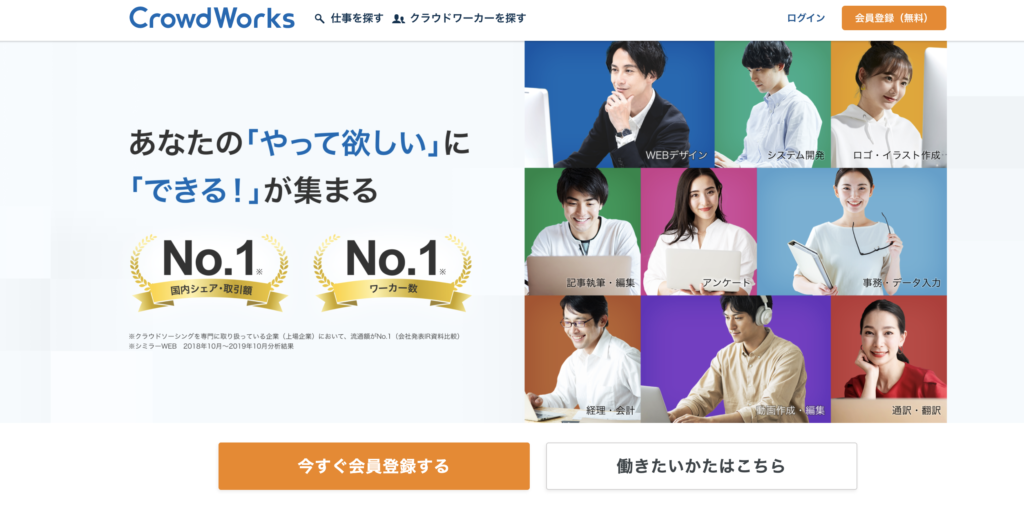
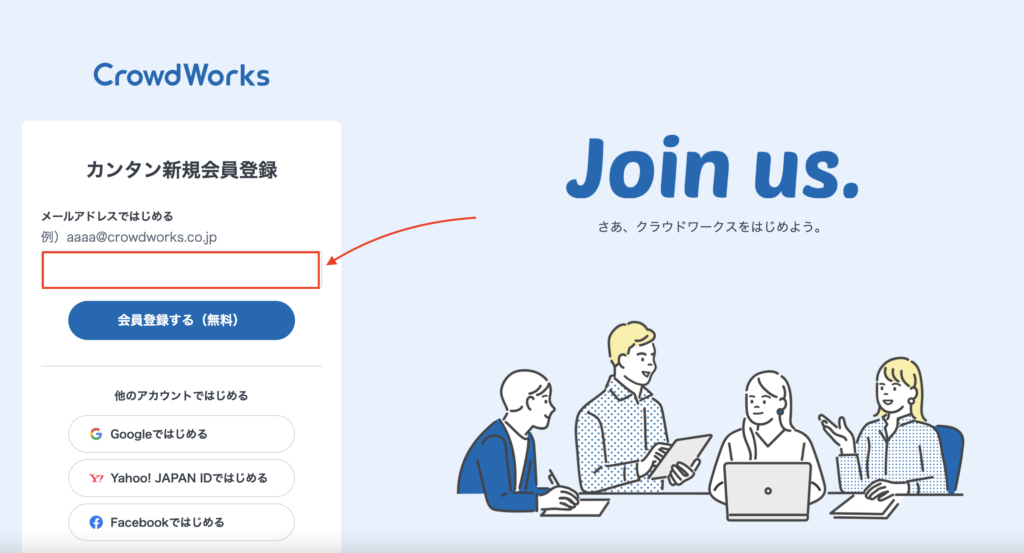
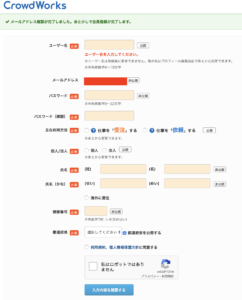

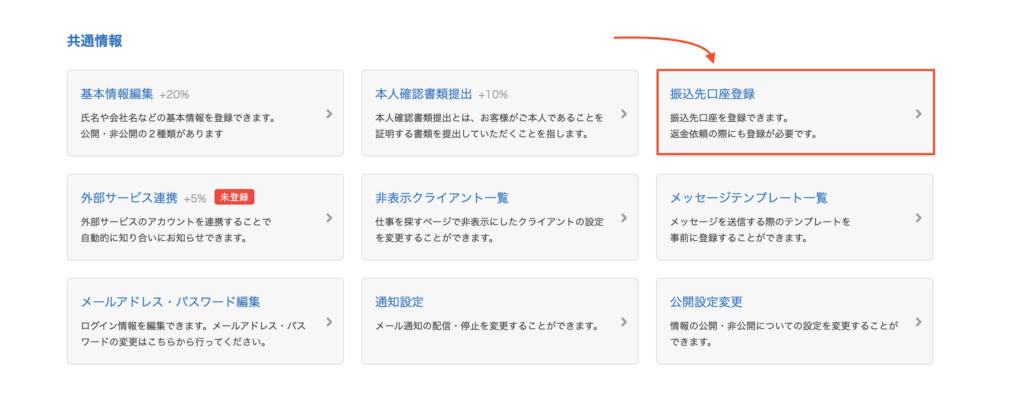
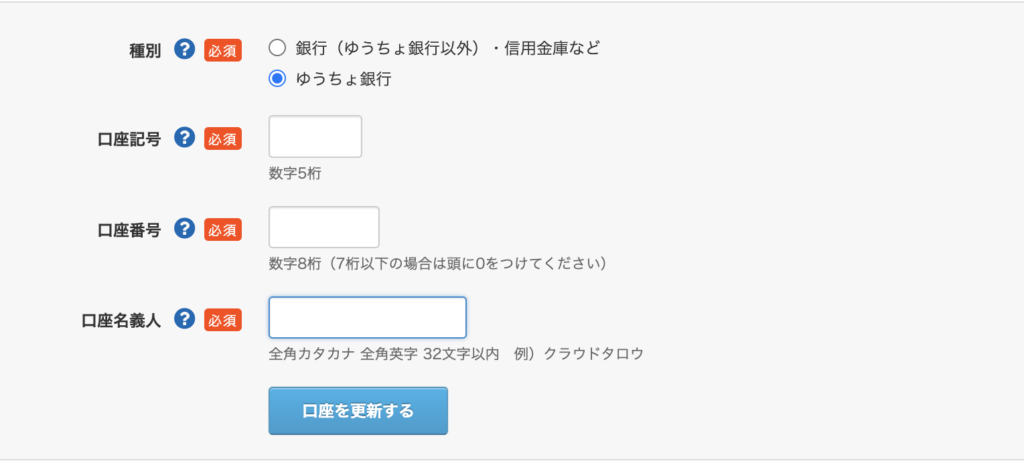






コメント